编辑:秩名2020-08-05 09:50:39
许多网友才刚刚接触酷狗音乐这款应用,可能使用起来还不太容易的。下面iefans小编就分享了关于酷狗音乐剪辑音乐的相关文章,希望感兴趣的朋友都来共同学习哦。
首先打开酷狗音乐软件,进入到主界面,
在上方的搜索栏中输入想要剪辑歌曲的名字或歌手名字,之后将出现相关搜索结果,用户能在这里找到自己所需要的那一首歌曲,鼠标右键点击它,在新出现的栏目中,选择“下载”选项进入到下载界面
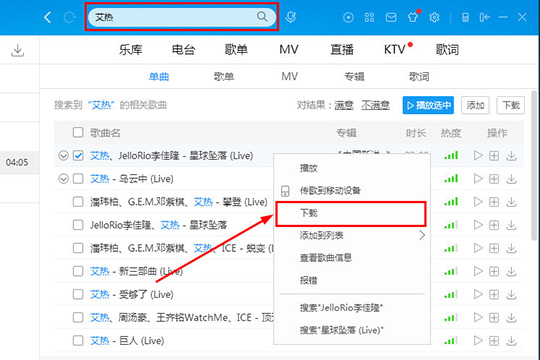
之后将会出现下载的窗口界面,可以在这选择所需的歌曲音质,这里默认选择“高品音质”进行下载,接着选择一个合适的下载地址,如果有需要,还可以进入下载设置进行设置,最后点击“立即下载”即可开始下载
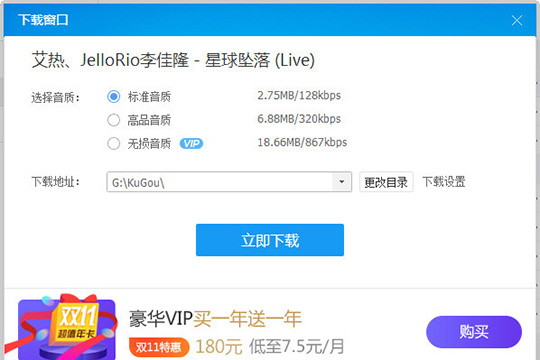
下载完成后,点击右上角的“工具”图标选项
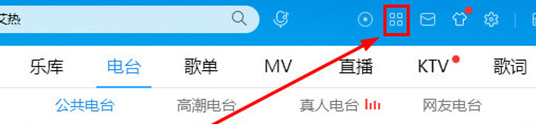
在打开应用工具弹出界面之后,点击其中的“铃声制作”选项,虽说是铃声制作工具,但还是能够帮助大家进行歌曲音乐的剪辑
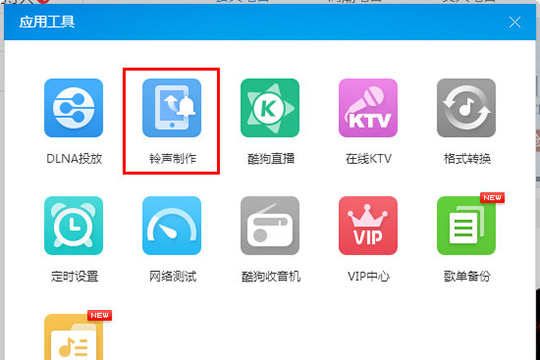
进入到歌曲铃声制作的界面后,就可以添加刚下载的歌曲了,点击“添加歌曲”打开刚刚所选择的目录,之后选择截取的歌曲长度,可以选择设置起点与终点,在上方可看到当前的时长,全部设置完成之后点击“保存铃声”即可完成所有的操作
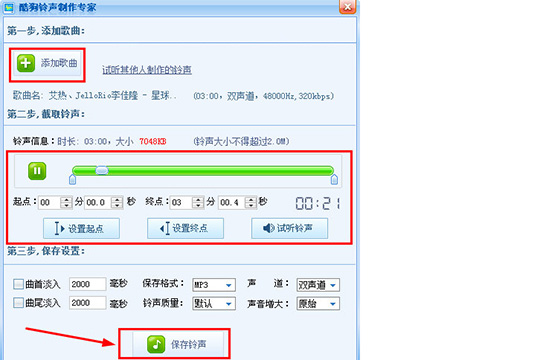
以上就是IE浏览器中文网站为大家带来的酷狗音乐剪辑音乐的详细操作过程,希望对大家有所帮助,手机百度或者关注IE浏览器中文网站,每天了解最新的资讯内容。